HP Officejet Pro X451, X551 Printer Series-User's Guide
Table Of Contents
- 제품 기본사항
- 제어판 메뉴
- 제품 연결
- Windows로 제품 사용
- Mac에서 제품 사용
- 인쇄 용지
- 잉크 카트리지
- 인쇄
- 인쇄 작업(Windows)
- 인쇄 작업(Mac)
- 추가 인쇄 작업(Windows)
- 추가 인쇄 작업(Mac OS X)
- HP ePrint 사용
- HP ePrint Mobile 드라이버 사용
- AirPrint
- HP Wireless Direct에 프린터 연결
- USB 드라이브 플러그 앤 프린트(Plug and Print)
- 색상
- 관리 및 유지보수
- 문제 해결
- 소모품 및 부속품
- 서비스 및 지원
- 제품 사양
- 환경 친화적 제품 관리 프로그램
- 규격 정보
- 방법
- 색인
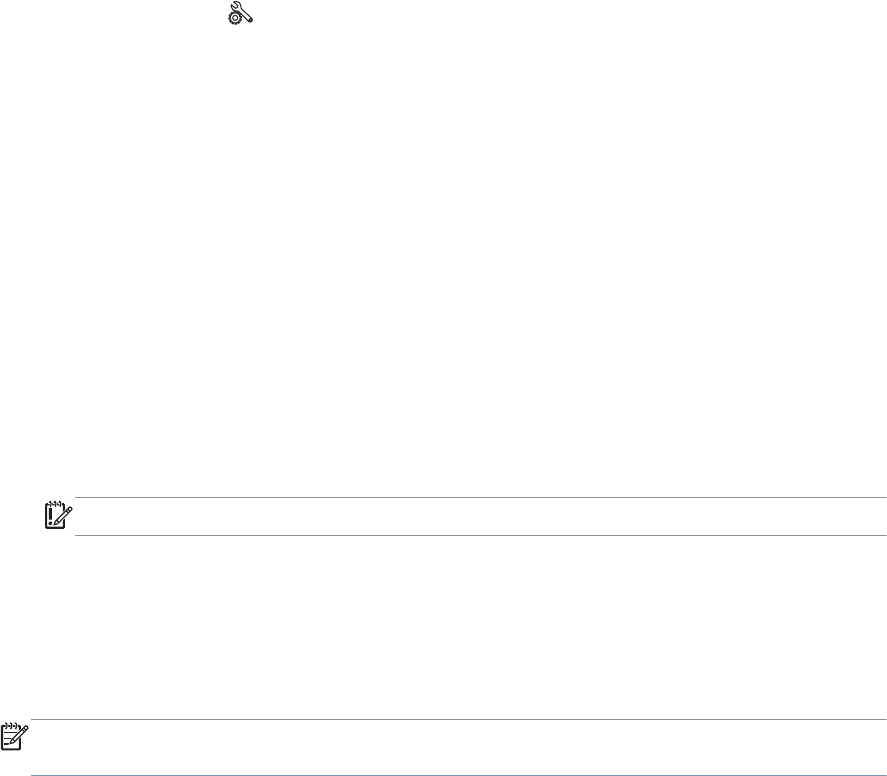
4. 컴퓨터에서 HP-Setup-xx-Officejet Pro X551 와 같은 프린터용 Wireless Direct 이름을 찾아 연결합
니다.
5. HP 프린터 소프트웨어 설치합니다.
●
연결 옵션 소프트웨어 화면이 표시되면 무선을 선택합니다.
●
검색된 프린터 목록이 표시되면 HP 프린터를 선택한 후 설치를 마칩니다.
USB 연결에서 Wireless Direct 연결로 인쇄로 변경
프린터를 USB 에 연결하도록 설정한 후 다음 단계를 따릅니다.
1. 프린터의 Wireless Direct 연결을 켭니다.
●
제어판에서 설정
버튼을 누르거나(X451 Series) 터치합니다(X551 Series).
●
네트워크 메뉴를 엽니다.
●
Wireless Direct 메뉴를 엽니다.
●
켜기을 선택하여 Wireless Direct 연결을 활성화하거나 켜기(보안 포함)을 선택하여 프린터
에 Wireless Direct 연결 보안을 활성화합니다.
2. 컴퓨터의 Wi-Fi 기능을 켭니다.
3. 컴퓨터에서 HP-Setup-xx-Officejet Pro X551 와 같은 프린터용 Wireless Direct 이름을 찾아 연결합
니다.
4. 컴퓨터에서 프린터 소프트웨어를 구성하여 Wireless Direct 를 통해 인쇄합니다.
a.시작 버튼 > 모든 프로그램 > HP > HP Officejet Pro X551 시리즈프린터 설정 및 소프트웨
어를 선택합니다.
b. 새 프린터 연결을 선택합니다.
중요: USB 연결 프린터를 무선 프린터로 변환을 선택하지 마십시오.
c. 연결 옵션 소프트웨어 화면이 표시되면 무선을 선택합니다.
d. 검색된 프린터 목록이 표시되면 HP 프린터를 선택한 후 설치를 마칩니다.
5. Wireless Direct 를 통해 인쇄하려면 사용 중인 소프트웨어 응용 프로그램의 Windows 프린터 그
룹에서 레이블이 (네트워크)인 프린터를 선택합니다.
참고: 프린터 그룹에 사용자 프린터의 인스턴스 2 개가 표시되므로 이름이 HP Officejet Pro
X551 시리즈(네트워크)인 프린터를 선택했는지 확인합니다.
KOWW
HP Wireless Direct 에 프린터 연결
105










